Conexión por cable
Siga el procedimiento que se indica a continuación para configurar una impresora.
Antes de comenzar a configurar la conexión cableada
-
Compruebe que la impresora está encendida.
Si la alimentación está encendida, la lámpara ACTIVADO (ON) (A) se encenderá.
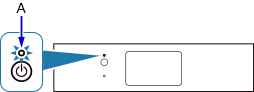
(Aparece en una nueva ventana)
Si la impresora está realizando la limpieza, la alineación del cabezal de impresión u otros procesos
Espere a que finalice el proceso antes de empezar con la configuración.
-
Necesitará un cable Ethernet (se vende por separado).
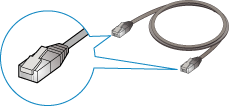
-
Retire la tapa (B) del puerto situado a la izquierda en la parte posterior de la impresora.
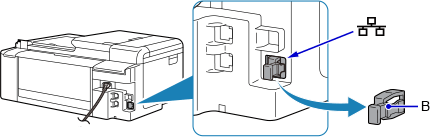
-
Conecte la impresora y el dispositivo de red (router, etc.) con un cable Ethernet (C).
No lo conecte a ningún otro puerto.
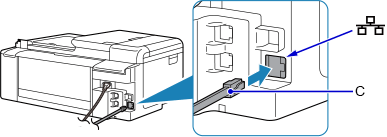
-
Si aparece
 en el lado izquierdo de la pantalla, puntee
en el lado izquierdo de la pantalla, puntee  .
.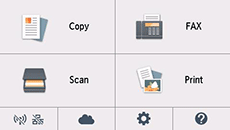
-
Puntee
 (D).
(D).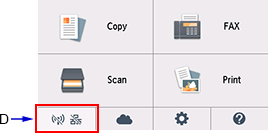
-
Puntee en Configuración de LAN (LAN settings).
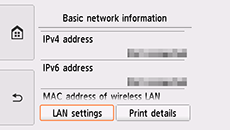
-
Puntee en LAN cableada (Wired LAN).
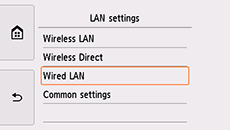
-
Puntee en LAN cableada activa/inactiva (Wired LAN active/inactive).
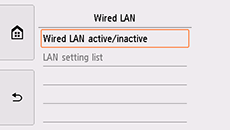
-
Puntee en Activo (Active).
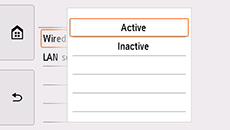
-
Puntee
 en la parte izquierda de la pantalla.
en la parte izquierda de la pantalla.Cuando la conexión está completa, aparece
 en la parte inferior izquierda de la pantalla.
en la parte inferior izquierda de la pantalla.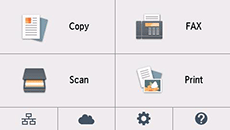
La configuración de la conexión de red ha finalizado.


